场景合成:用Photoshop合成一个梦幻精灵壁纸图案
勿念心安 人气:0本教程通过PS合成一个梦幻精灵壁纸图案,教程比较简单,主要把素材融合到一起,同学们也可以根据自己喜欢找素材进行融合,画面做到和谐即可,也可以夸张的去做一些图案和造型,想象力是没有限制的,只要同学们敢想敢做,具体教程一起来学习吧。
效果图:

www.softyun.net/it/
操作步骤:
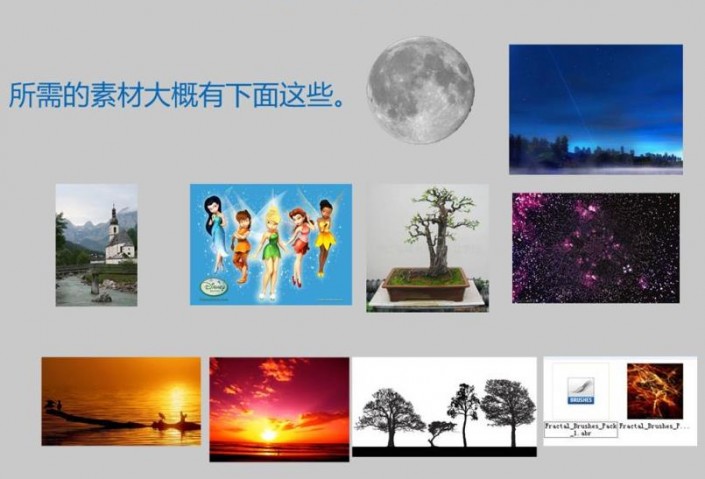
1、选一幅自己喜欢的星空图。

2、增强一下倒影,然后用色阶增强颜色对比度。用颜色加深工具在天空最顶部耐心涂抹。

3、找一幅日出壁纸拖进来,摆好位置。

4、添加图层蒙版,用黑色画笔擦掉太阳以上的部分,流畅背景的黑夜。

5、新建图层,用钢笔大略画出前景黑色剪影作为陆地。
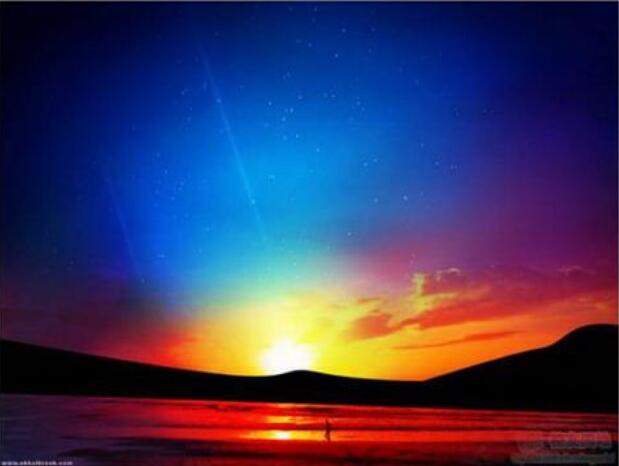
6、加入勾好的月球素材。


7、将月球图层的混合模式改为“滤色”,然后用橡皮擦虚化一下月球边缘,让其融入天空中,效果如下图。

8、关键一步。放射树木剪影、房屋剪影、花草剪影,与前面弄好的黑色剪影衔接好。




9、慢慢的摆好位置,开始有岸边的感觉。

10、找一幅海水图片,把水面部分选取并复制进来。


11、复制水,水平翻转,然后拼接好。

12、接着做倒影,合并剪影部分并复制,然后使用变形工具垂直翻转。

13、复制河水的图层,用色相/饱和度调蓝。

14、利用蒙版把倒影部分处理一下。

15、找一幅精灵图片用钢笔勾出轮廓,转为选区后填充黑色拖进来,再用翅膀素材或笔刷加上白色翅膀。



16、下载一个自己喜欢的烟雾笔刷,制作飘渺的炫光,填充淡蓝色。利用变形工具慢慢调整炫光的走势。然后翅膀图层用“外发光”

完成:

渲染的时候再细节上要谨慎操作,把整个素材融合好,整篇教程也就做好了,同学也可以根据自己想要的素材进行操作。
加载全部内容